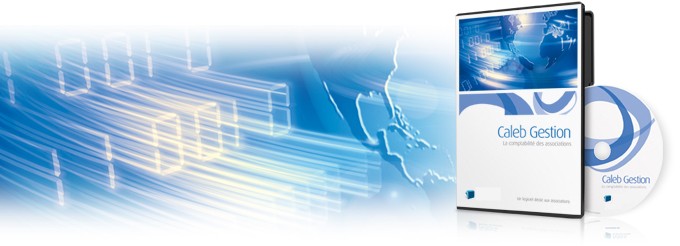CALEB Gestion - Nouveautés et améliorations apportées par les versions 19
Ecrivez vos suggestions au concepteur de CALEB Gestion...
Reçus fiscaux
Les reçus fiscaux sont édités d'après le Cerfa 11580*04.
Selon l'article 1740 A du CGI : « Le fait de délivrer sciemment des documents, tels que certificats, reçus, états, factures ou attestations, permettant à un contribuable d'obtenir indûment une déduction du revenu ou du bénéfice imposables, un crédit d'impôt ou une réduction d'impôt entraîne l'application d'une amende. »
Sur les reçus fiscaux édités par CALEB Gestion, cette partie de l'article est imprimée.
CALEB Gestion est conforme au règlement n° 2018-06 du 5 décembre 2018 s'appliquant aux exercices ouverts à compter du 1er janvier 2020
Le plan comptable et les documents de synthèse fournis par CALEB Gestion sont conformes au nouveau règlement comptable.
En cas de mise à jour du logiciel...
Si vous n'avez pas personnalisé les documents de synthèse de votre dossier et que vous souhaitez les mettre en conformité avec le nouveau règlement comptable :
- Entrez dans votre dossier ;
- Allez dans le menu « Données comptables / Documents de synthèse... » ;
- Supprimez un par un tous les documents de synthèse existants en les sélectionnant dans la liste « Documents » puis en cliquant sur le bouton « Supprimer » ;
- Sortez de votre dossier (par le menu « Dossiers et options / Gérer les dossiers comptables ») puis entrez-y de nouveau.
 Vérifiez que les documents de synthèse ont bien été mis à jour par le menu « Comptes / Bilan - Compte de résultat »
par exemple.
Vérifiez que les documents de synthèse ont bien été mis à jour par le menu « Comptes / Bilan - Compte de résultat »
par exemple.
Importation d'écritures à partir des relevés bancaires (Menu « Ecritures / Importer d'un relevé de banque »)
Ce menu, tant attendu des utilisateurs de CALEB Gestion, est sans doute la principale nouveauté des versions 19.1. Elle permet de générer des écritures comptables standards à partir d'un relevé de banque au format TXT (avec tabulations comme séparateurs), CSV, QIF ou OFX.
Remarque importante : Les mouvements d'un relevé de banque correspondant à des cotisations ou à des dons doivent être importés en utilisant le menu « Gestion associative / Cotisations et dons / Importer d'un relevé de banque »)
En savoir plus sur son utilisation ![]()
Importation de dons ou de cotisations à partir des relevés bancaires
Cette option permet l'importation de dons ou de cotisations dans CALEB Gestion à partir d'un fichier bancaire de format TXT (avec tabulations comme séparateurs), CSV, QIF ou OFX. Elle est disponible à partir de la version 19.1.30.
Elle est fort intéressante pour les structures collectant des dons et cotisations par virement ou par carte bancaire. Voyez l'aide en ligne sur le menu « Gestion associative / Cotisations et dons / Importer d'un relevé de banque ».
Contributions volontaires en nature
Par le menu « Ecritures », un masque de saisie permet d'enregistrer les contributions volonatires en nature. Cliquez ici pour en savoir davantage.
Confort visuel / Dates
 Les lignes des différents tableaux s'adaptent en hauteur pour assurer le plus grand confort visuel possible. La hauteur maximale des lignes peut être réglée par le menu « Dossiers et options / Configuration générale de CALEB Gestion ».
Les lignes des différents tableaux s'adaptent en hauteur pour assurer le plus grand confort visuel possible. La hauteur maximale des lignes peut être réglée par le menu « Dossiers et options / Configuration générale de CALEB Gestion ».
 Versions 19.0.55 et ultérieures : A chaque fois que c'est possible, les dates sont affichées et imprimées au format « jj/mm/aaaa » (au lieu du format « jj/mm/aa »).
Versions 19.0.55 et ultérieures : A chaque fois que c'est possible, les dates sont affichées et imprimées au format « jj/mm/aaaa » (au lieu du format « jj/mm/aa »).
Comptes analytiques sur deux niveaux
Avec les versions 19 et suivantes, il est possible de gérer sa comptabilité analytique sur deux niveaux. Le premier niveau est constitué de comptes pouvant être directement utilisés en saisie d'écriture et/ou découpés en sections. Le deuxième niveau est constitué de sections rattachées obligatoirement aux comptes principaux de premier niveau.
Pour clarifier notre propos, partons d'un exemple. Une association travaille dans plusieurs pays : le Burkina Faso, la Côte d'Ivoire et le Mali. Elle souhaite un suivi analytique par pays et suivre, en particulier, la répartition des frais administratifs globalement et par pays.
Elle va donc créer les comptes analytiques principaux suivants : « BUR - Burkina Faso », « COT - Côte d'Ivoire », « MAL - Mali » et « NLC - Charges et produits non localisés ».
Elle va ensuite créer le compte servant à créer les sections analytiques : « ADM - Frais administratifs ».
Enfin, elle va créer 4 sections analytiques dont « BUR|ADM - Frais administratifs / Burkina Faso » correspondant aux frais administratifs engagés pour le Burkina Faso.
Les comptes « BUR » et « BUR|ADM » pourront être utilisés lors de la saisie d'écriture mais non le compte « ADM ». Ceci étant, la balance analytique indiquera les soldes des comptes :
-
« BUR - Burkina Faso » (incluant entre autres les frais administratifs),
-
« ADM - Frais administratifs » (frais administratifs pour l'ensemble de la structure) et
-
« BUR|ADM - Frais administratifs / Burkina Faso » (frais administratifs pour le Burkina Faso).
Supposons maintenant qu'un collaborateur XYZ travaille uniquement au Mali. On créera un compte servant à créer les sections analytiques : « XYZ - Collaborateur XYZ » puis la section analytique « MAL|XYZ - Collaborateur XYZ ». Si ultérieurement ce collaborateur était détaché en Côte d'Ivoire, on créerait la section « COT|XYZ - Collaborateur XYZ ».
A retenir : Un compte servant à créer des sections analytiques peut être rattaché à plusieurs comptes principaux.
Dans notre exemple, le collaborateur a été rattaché à deux pays, le Mali et la Côte d'Ivoire.
Visionnez le tutoriel :  La comptabilité analytique sur deux niveaux dans les versions 19 et
suivantes
La comptabilité analytique sur deux niveaux dans les versions 19 et
suivantes
Impression des documents comptables
 Lors de l'impression des journaux et des grands-livres,
il est possible d'anonymer les membres et donateurs. En effet, les codes des
membres sont rappelés en références externes des écritures
comptables et peuvent trahir les noms des membres et donateurs. L'anonymisation
consiste à remplacer les codes des membres par des codes alphanumériques
impersonnels.
Lors de l'impression des journaux et des grands-livres,
il est possible d'anonymer les membres et donateurs. En effet, les codes des
membres sont rappelés en références externes des écritures
comptables et peuvent trahir les noms des membres et donateurs. L'anonymisation
consiste à remplacer les codes des membres par des codes alphanumériques
impersonnels.
 Lors de l'impression du grand-livre des comptes
généraux, seuls les mouvements non lettrés sont imprimés
si on le souhaite.
Lors de l'impression du grand-livre des comptes
généraux, seuls les mouvements non lettrés sont imprimés
si on le souhaite.
 Une nouvelle option du menu « Comptes
» permet la génération de l'ensemble des fichiers PDF
des documents comptables :
Une nouvelle option du menu « Comptes
» permet la génération de l'ensemble des fichiers PDF
des documents comptables :
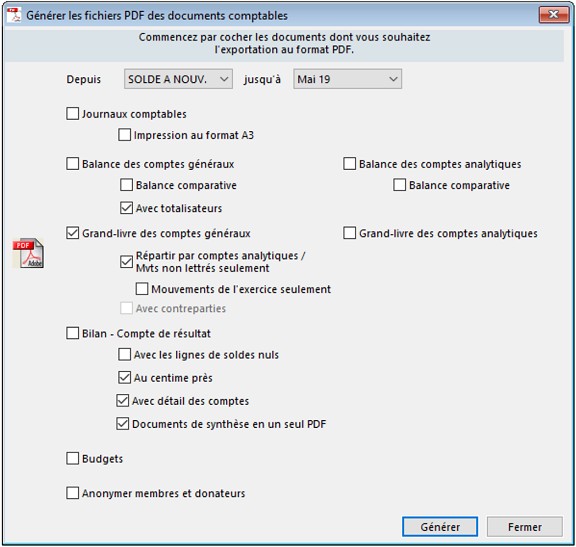
Grands-livres, balances et documents de synthèse (Menu « Comptes »)
 Le grand-livre général, le grand-livre analytique, la balance générale et la balance analytique sont exportables au format CSV ou TXT à partir des menus « Comptes / Grand-livre : Impression - Exportation », « Comptes / Grand-livre analytique : Impression - Exportation », « Comptes / Balance » et « Comptes / Balance analytique ».
Le grand-livre général, le grand-livre analytique, la balance générale et la balance analytique sont exportables au format CSV ou TXT à partir des menus « Comptes / Grand-livre : Impression - Exportation », « Comptes / Grand-livre analytique : Impression - Exportation », « Comptes / Balance » et « Comptes / Balance analytique ».
 Dans la balance générale, des montants qui n'apparaîtraient pas dans les documents de synthèse par suite de comptes mal configurés par exemple, apparaissent sur fond rose. Ainsi on peut repérer très vite pourquoi le total de l'actif n'est pas égal à celui du passif !
Dans la balance générale, des montants qui n'apparaîtraient pas dans les documents de synthèse par suite de comptes mal configurés par exemple, apparaissent sur fond rose. Ainsi on peut repérer très vite pourquoi le total de l'actif n'est pas égal à celui du passif !
 Par le menu « Comptes / Bilan - Compte de résultat », il est possible d'éditer l'ensemble
des documents de synthèse en cliquant sur le bouton « Imprimer
tous les documents ».
Par le menu « Comptes / Bilan - Compte de résultat », il est possible d'éditer l'ensemble
des documents de synthèse en cliquant sur le bouton « Imprimer
tous les documents ».
Saisie des comptes généraux (Menu « Données comptables / Comptes généraux / Saisie des comptes »)
 Lors de la saisie d'un nouveau compte général, la liste des « codes documents de synthèse » est dans une liste déroulante et leur libellé s'affiche dans un cadre. Si aucun code n'est saisi, on est averti par le message suivant :
Lors de la saisie d'un nouveau compte général, la liste des « codes documents de synthèse » est dans une liste déroulante et leur libellé s'affiche dans un cadre. Si aucun code n'est saisi, on est averti par le message suivant :
« À ce compte n'est attachée aucune ligne des documents de synthèse (bilan, compte de résultat...). Il y a plusieurs raisons possibles :
- Le compte doit être soldé en fin d'exercice (cas des comptes de transit par exemple) ;
- Le compte n'a pas un numéro conforme au Plan comptable : une correction doit donc être opérée. »
 Il existe une nouvelle procédure à la page suivante : https://www.calebgestion.com/aide/donnees/maj_codes_synthese.htm
Il existe une nouvelle procédure à la page suivante : https://www.calebgestion.com/aide/donnees/maj_codes_synthese.htm
Cette procédure permet d'attribuer à l'ensemble des comptes (non totalisateurs) les « codes documents de synthèse » prévus par défaut.
Elle ne doit être utilisée que si les documents de synthèse n'ont pas été personnalisés et, pour le France, ont été actualisés conformément au règlement n° 2018-06 du 5 décembre 2018.
Documents de synthèse (Menu « Données comptables »)
 La saisie du code « --- » dans
la zone « code 1 » provoque l'affichage d'un total général.
Ce code n'est généralement employé qu'à la dernière
ligne du document, sauf pour le compte de résultat en liste dont le
grand total (c'est-à-dire le résultat de l'exercice) est suivi
des contributions volontaires en nature.
La saisie du code « --- » dans
la zone « code 1 » provoque l'affichage d'un total général.
Ce code n'est généralement employé qu'à la dernière
ligne du document, sauf pour le compte de résultat en liste dont le
grand total (c'est-à-dire le résultat de l'exercice) est suivi
des contributions volontaires en nature.
 Un document de synthèse peut être
supprimé.
Un document de synthèse peut être
supprimé.
Editer des cartes de membres ou de cotisations
Cette édition peut se faire à partir du répertoire des membres (bouton « Etiquettes / Cartes de membres ») ou lors de l'impression d'une attestation de cotisation.
Visionnez le tutoriel :  Editer des cartes de membres ou de cotisations dans les versions 19 et suivantes
Editer des cartes de membres ou de cotisations dans les versions 19 et suivantes
Duplication périodique (versions 19.0.55 et ultérieures)
Les dons et cotisations peuvent être dupliqués directement, c'est-à-dire sans demande de confirmation.
Dans ce cas, si les dates de début et de fin de la cotisation dupliquée sont calées sur celles l'exercice antérieur :
- les dates de début et de fin de la cotisation générée sont calées sur celles de l'exercice en cours ;
- la date de fin de la qualité du membre est modifiée elle aussi.
Immobilisations
A partir de la version 19.0.35, il est possible de réaffecter un ensemble d'immobilisations vers un lieu d'installation donné ou de réaffecter un ensemble de dotations (ou reprises) vers un compte analytique donné.
Alors que la liste des immobilisations est affichée, on sélectionne les immobilisations concernées et on clique avec le bouton droit de la souris :
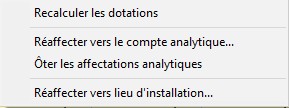
Groupes de membres, donateurs ou clients
 Les groupes peuvent être classés
par catégorie. Pour définir les catégories de groupes,
allez dans le menu « Gestion associative / Configuration du dossier...
» sous l'onglet « Gestion groupes ».
Les groupes peuvent être classés
par catégorie. Pour définir les catégories de groupes,
allez dans le menu « Gestion associative / Configuration du dossier...
» sous l'onglet « Gestion groupes ».
 Pour modifier la catégorie d'un groupe,
rendez vous dans le menu « Gestion associative / Membres et donateurs
/ Gérer les groupes de membres ou donateurs » :
Pour modifier la catégorie d'un groupe,
rendez vous dans le menu « Gestion associative / Membres et donateurs
/ Gérer les groupes de membres ou donateurs » :

Commandes des clients et factures
 Lors de la saisie d'une commande ou d'une facture,
il est possible de mettre en forme le libellé de chaque article en
utilisant les boutons suivants :
Lors de la saisie d'une commande ou d'une facture,
il est possible de mettre en forme le libellé de chaque article en
utilisant les boutons suivants :
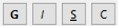
Le bouton « G » pour mettre en gras, le bouton « I » pour mettre en italique, le bouton « S » pour souligner et le bouton « C » pour choisir la couleur du libellé de l'article.
 Lors de la saisie d'une quantité facturée
d'un article, le bouton « loupe » provoque l'affichage de la feuille
suivante :
Lors de la saisie d'une quantité facturée
d'un article, le bouton « loupe » provoque l'affichage de la feuille
suivante :

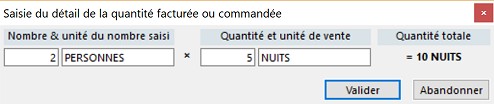
Cette feuille permet de saisir la quantité, l'unité de vente (par exemple « 5 » « nuits ») et leur nombre (par exemple 2 personnes). L'exemple ci-dessus correspond donc à la facturation de 10 nuits au prix unitaire de 39 € TTC soit 390 € en tout. Ces 390 € concernent 2 personnes hébergées 5 nuits.
Les récapitulatifs permettent d'obtenir les quantités totales d'articles facturées (comme dans les versions précédentes) et leur nombre total. Par exemple :

 La feuille « Récapitulatif des
ventes par mois » a été modifiée pour y consulter
aussi les récapitulatifs de commandes par mois.
La feuille « Récapitulatif des
ventes par mois » a été modifiée pour y consulter
aussi les récapitulatifs de commandes par mois.
Importation de factures préalablement préparées sur tableur
La génération des factures de vente – surtout lorsqu'elles sont nombreuses – peut être préparée à partir d'un tableur. Voyez l’aide en ligne.
|
Caleb
Gestion | Aide Caleb Gestion
| FAQ | Cours
de comptabilité | PCG
| Actu
| Contact
| Sitemap |